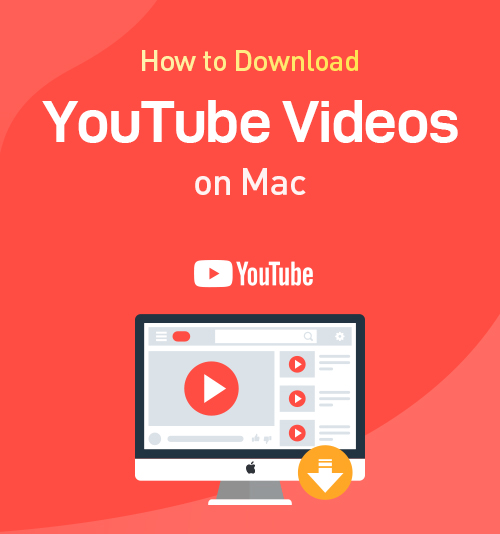
MacでYouTubeビデオをダウンロードする方法を知っていますか?
最近、よく聞かれます。 YouTubeビデオをMacにダウンロードする"?
以前は、MacでYouTube動画をダウンロードする方法はたくさんありました。 しかし今、状況は異なります。 一部のビデオダウンローダーは、Windowsまたはモバイルでのみ利用できます。 一部はダウンロード機能を拒否されました。
そのため、MacでYouTube動画をダウンロードすることは常に大変な困難に直面しています。 それでは、YouTube動画を自由かつ簡単にダウンロードするための良い方法を見つけることは可能でしょうか?
もちろん!
この投稿は、MacにYouTube動画をダウンロードする方法に関する究極のガイドです。 それを読んだ後、あなたは最高のYouTubeビデオダウンローダーを取得します。
面倒なことなく、始めましょう!
パート1. MacでYouTube動画をダウンロードする[リンク別]
AnyVidは、私があなたにお勧めしたい適切なYouTubeビデオダウンローダーです。 デビュー以来、オンライン動画ダウンローダーとしての地位を確立しています。
AnyVidを使用すると、MacでほぼすべてのYouTubeビデオを検索、視聴、ダウンロードできます。
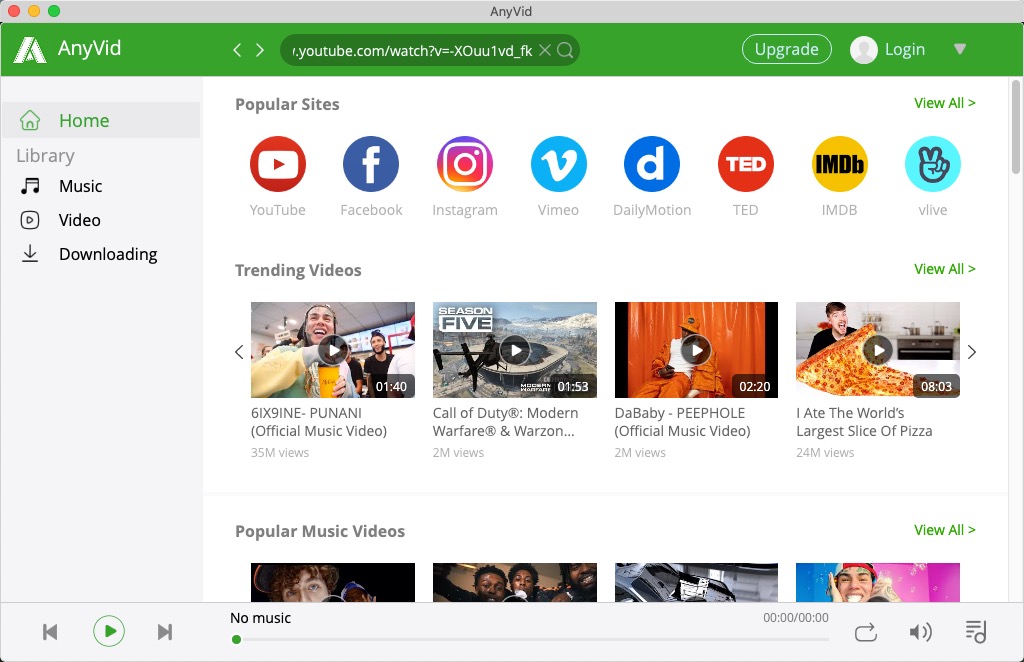
YouTube動画のダウンロードでは、多くの動画ダウンローダーが除外されています。 だが AnyVid幸いなことに、生きています。 高品質のYouTube動画を大量に取得できます。 これは強力なダウンロードツールであり、広告、ウイルス、不要な宣伝要素は含まれていません。
AnyVid
1,000以上のWebサイトからビデオをダウンロード
- Windows10 / 8/7の場合
- Mac OS X14以降の場合
- Android向け
一番良いところ?
AnyVidは複数の検索方法を提供します。 リンクまたはキーワードを含む動画を検索できます。 これは私にとって非常に素晴らしい機能です。 適切なYouTubeビデオの名前またはリンクを取得したら、キーワードを入力するか、リンクを検索バーに貼り付けることで、AnyVidで検索できます。 YouTubeのウェブサイトを開く必要はありません。 すごいでしょ?
ここでは、このパートで、まずビデオリンクを使用してMacのYouTubeからビデオをダウンロードする方法を示します。
- YouTube動画のリンクをコピーして、AnyVidの検索バーに貼り付けてください。 「検索」アイコンをクリックし、数秒待つと、リンクに関連する検索結果が表示されます。
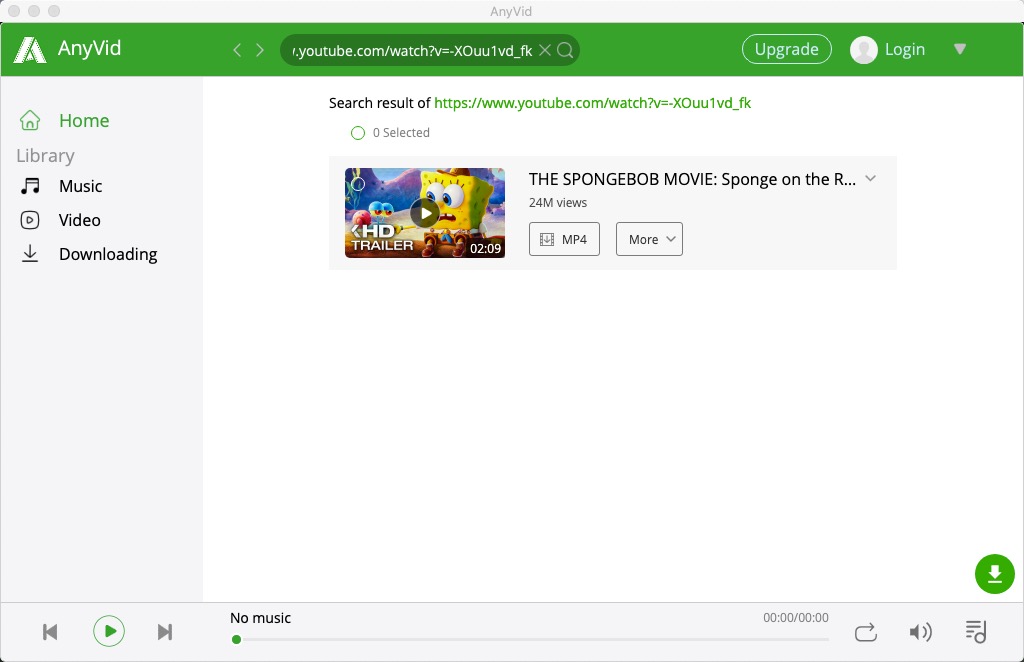
- 「その他」をクリックして、希望のビデオ品質を選択し、「ダウンロード」ボタンを押します。
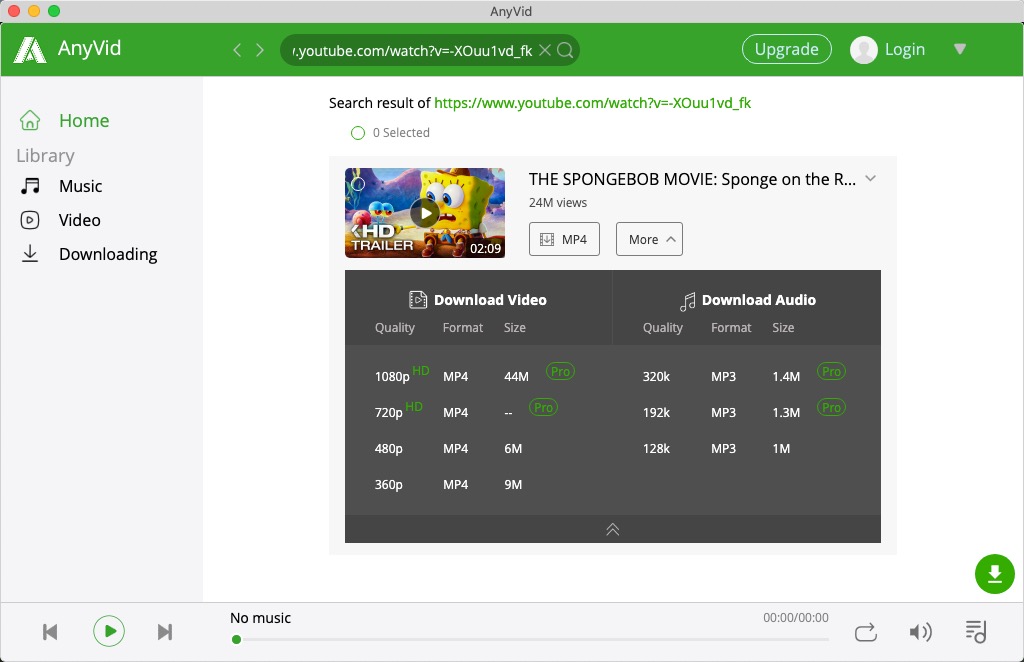
パート2. MacでYouTube動画をダウンロードする[キーワード別]
待望のYouTube動画の名前をお持ちの場合は、次の手順に従ってMacにダウンロードできます。
- AnyVidの検索バーにYouTube動画の名前を入力します。 検索結果が表示されたら、目的の動画を特定する必要があります。
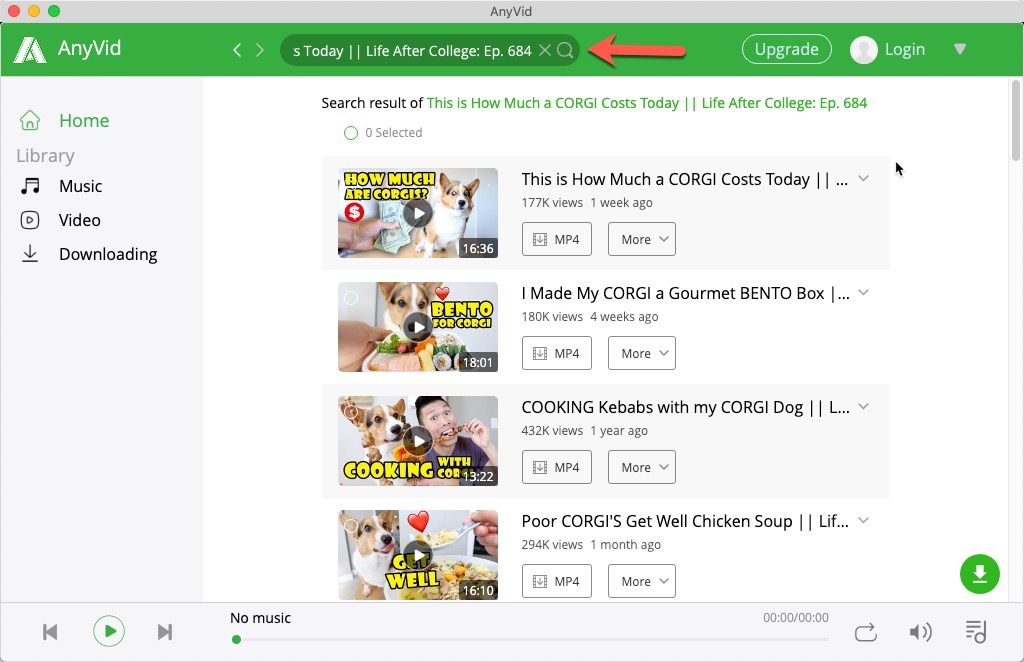
- その後、「詳細」をクリックすると、さまざまなビデオ解像度オプションが表示されます。 必要なビデオ品質を選択し、「ダウンロード」ボタンを押します。
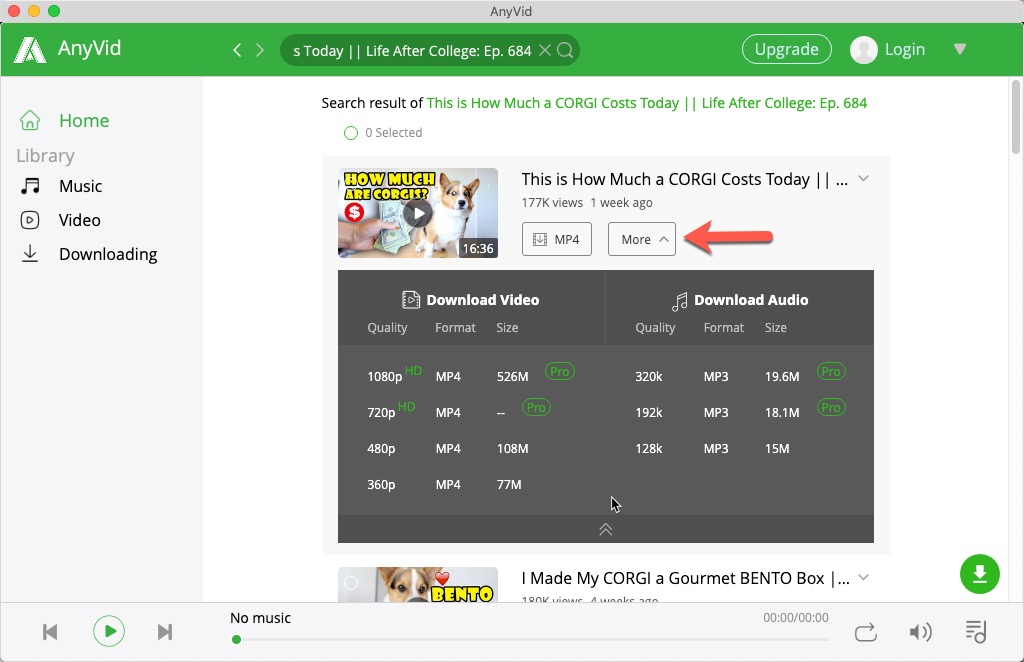
注意:AnyVidはWindows、Mac、Androidと互換性があります。 WindowsおよびモバイルでYouTube動画をダウンロードする場合は、上記の手順も実行してください。
結論
上記を読んだ後、MacでYouTube動画をダウンロードする方法を理解しましたか?
YouTubeビデオをダウンロードするための良い方法をスカウトしている場合は、 AnyVid。 それはあなたが欲しいビデオを検索するのに本当に柔軟です。
AnyVid
1,000以上のWebサイトからビデオをダウンロード
- Windows10 / 8/7の場合
- Mac OS X14以降の場合
- Android向け
AnyVidを使用すると、わずか2ステップで多くの高品質のYouTubeビデオをダウンロードできます。 素晴らしい!
あなたはそれに興味がありますか?
いい加減にして! 試してみます!